Ελπίζουμε ότι βρήκατε χρήσιμο τον οδηγό μας σχετικά με τον τρόπο ενημέρωσης του προγράμματος οδήγησης γραφικών, του προγράμματος οδήγησης ήχου και του προγράμματος οδήγησης προσαρμογέα δικτύου. Ωστόσο, εάν αντιμετωπίζετε προβλήματα συμβατότητας, μπορείτε πάντα να επιστρέψετε στην προηγούμενη έκδοση. Με την επιλογή προγράμματος οδήγησης επαναφοράς στα Windows 10, οι χρήστες μπορούν να απεγκαταστήσουν τα τρέχοντα προγράμματα οδήγησης από το σύστημα και να επανεγκαταστήσουν αυτόματα τα προηγούμενα εγκατεστημένα προγράμματα οδήγησης. Επομένως, διαβάστε και ακολουθήστε προσεκτικά τα παρακάτω βήματα για να μάθετε πώς να επαναφέρετε τα προγράμματα οδήγησης NVIDIA και άλλα προγράμματα οδήγησης ήχου και δικτύου στα Windows 10.
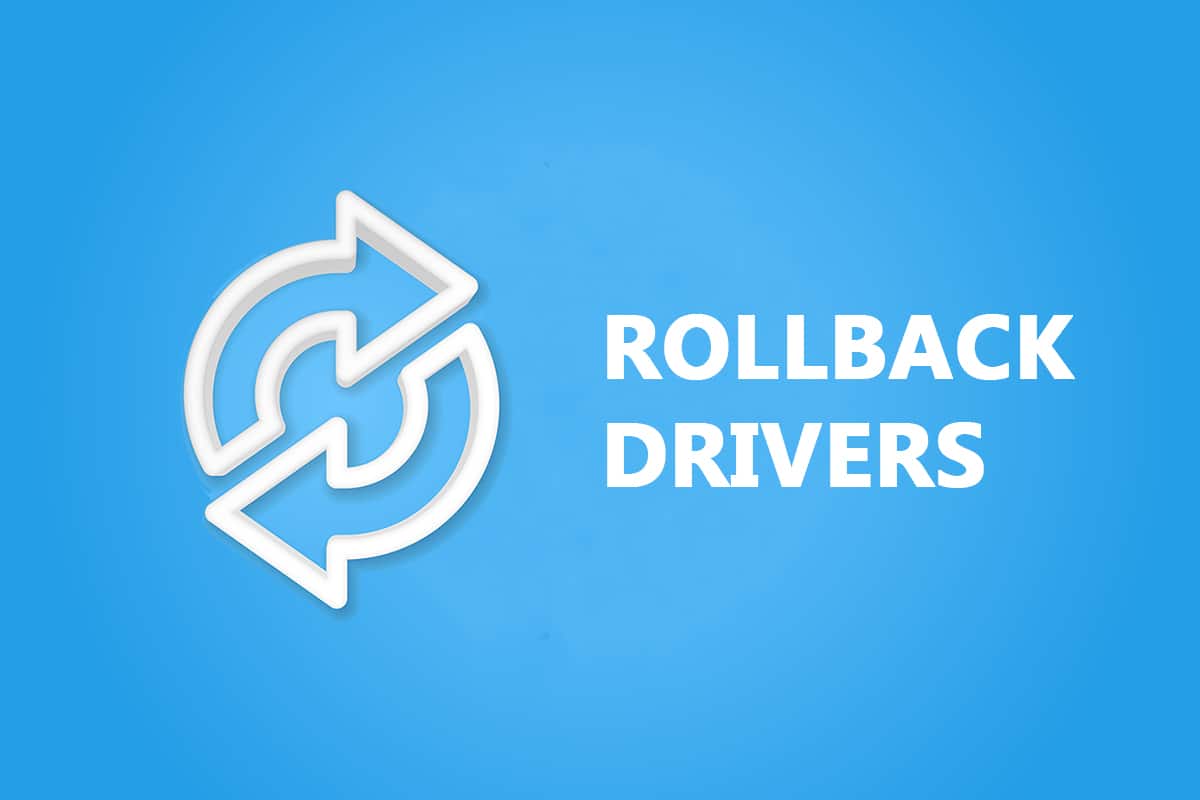
Πίνακας περιεχομένων
Πώς να επαναφέρετε τα προγράμματα οδήγησης συστήματος στα Windows 10
Εάν το σύστημά σας λειτουργούσε σωστά και άρχισε να δυσλειτουργεί μετά από μια ενημέρωση, η επαναφορά των προγραμμάτων οδήγησης μπορεί να βοηθήσει. Η επαναφορά του προγράμματος οδήγησης θα διαγράψει το τρέχον πρόγραμμα οδήγησης που είναι εγκατεστημένο στο σύστημα και θα το αντικαταστήσει με την προηγούμενη έκδοσή του. Έχουμε συντάξει τρεις τύπους προγραμμάτων οδήγησης: Ήχος, Γραφικά και Δίκτυο, με την εξήγηση της μεθόδου επαναφοράς για καθένα, ένα προς ένα. Ακολουθήστε την αντίστοιχη μέθοδο για να επαναφέρετε προσεκτικά τον επιθυμητό τύπο προγράμματος οδήγησης.
Επιλογή I: Πρόγραμμα οδήγησης γραφικών επαναφοράς (NVIDIA)
Η επαναφορά του προγράμματος οδήγησης γραφικών θα πρέπει να εξαλείψει τυχόν σφάλματα στα προγράμματα οδήγησης και ενδεχομένως να διορθώσει προβλήματα που σχετίζονται με το βίντεο/την οθόνη.
Σημείωση: Σε αυτόν τον οδηγό, έχουμε συγκεντρώσει βήματα για την επαναφορά ενός κοινού προγράμματος οδήγησης οθόνης που είναι NVIDIA. Σας συμβουλεύουμε να επαναφέρετε το μη συμβατό πρόγραμμα οδήγησης στη συσκευή σας με τον ίδιο τρόπο.
Ακολουθήστε τα επόμενα βήματα για να μάθετε πώς να επαναφέρετε τα προγράμματα οδήγησης NVIDIA Windows 10:
1. Πατήστε το πλήκτρο Windows, πληκτρολογήστε Διαχείριση συσκευών και κάντε κλικ στο Άνοιγμα.

2. Κάντε κλικ στο βέλος δίπλα στο Display adapters για να το αναπτύξετε.
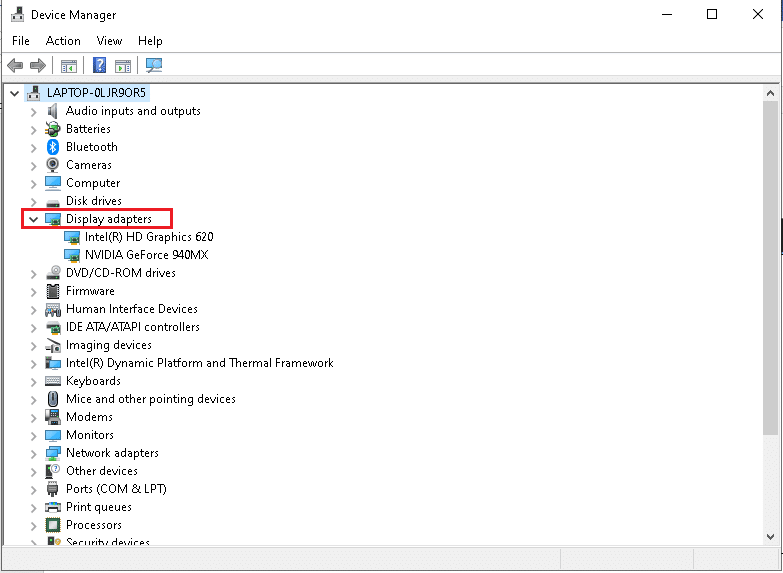
3. Κάντε δεξί κλικ στο πρόγραμμα οδήγησης της οθόνης σας (π.χ. NVIDIA GeForce 940MX) και επιλέξτε Ιδιότητες, όπως φαίνεται παρακάτω.
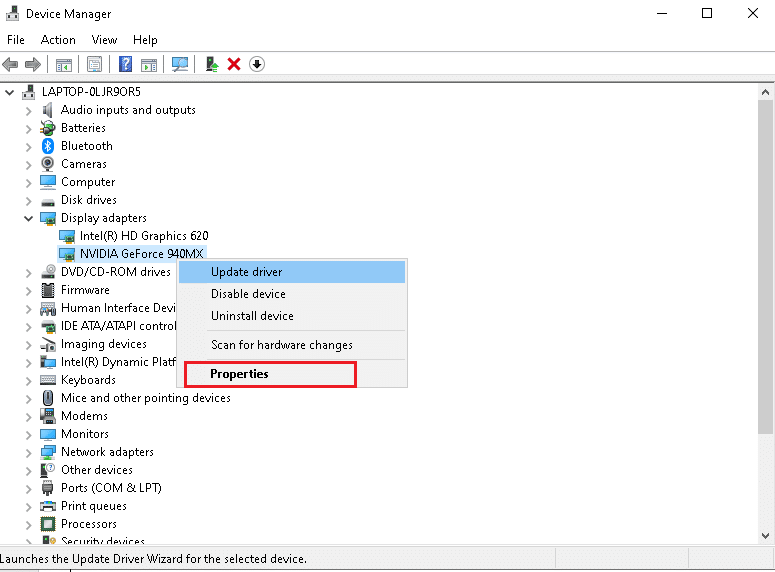
4. Μεταβείτε στην καρτέλα Driver και κάντε κλικ στο κουμπί Roll Back Driver που φαίνεται επισημασμένο.
Σημείωση: Εάν η επιλογή του Roll Back Driver είναι γκριζαρισμένη, τότε υποδηλώνει ότι ο υπολογιστής σας με Windows δεν έχει τα προεγκατεστημένα αρχεία προγραμμάτων οδήγησης ή ότι δεν έχει ενημερωθεί ποτέ.
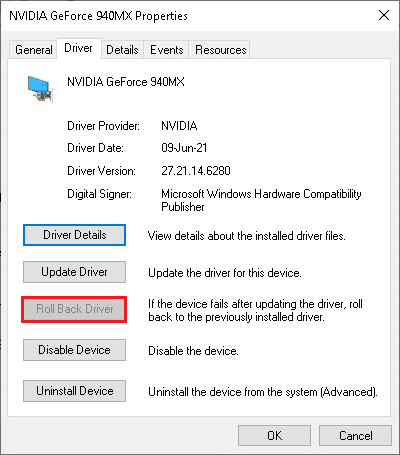
5. Παρέχετε έναν λόγο για τον οποίο υποχωρείτε; στο παράθυρο επαναφοράς πακέτου προγράμματος οδήγησης. Στη συνέχεια, κάντε κλικ στο κουμπί Ναι, που φαίνεται επισημασμένο.

6. Τώρα, επανεκκινήστε τον υπολογιστή σας για να κάνετε την επαναφορά αποτελεσματική. Αυτός είναι ο τρόπος επαναφοράς των προγραμμάτων οδήγησης γραφικών NVIDIA στα Windows 10.
Επιλογή II: Επαναφορά προγράμματος οδήγησης ήχου
Αυτή η διαδικασία επαναφοράς προγραμμάτων οδήγησης των Windows 10 θα πρέπει να εξαλείψει τυχόν σφάλματα στα προγράμματα οδήγησης ήχου.
1. Μεταβείτε στη Διαχείριση Συσκευών > Ελεγκτές ήχου, βίντεο και παιχνιδιών όπως φαίνεται.
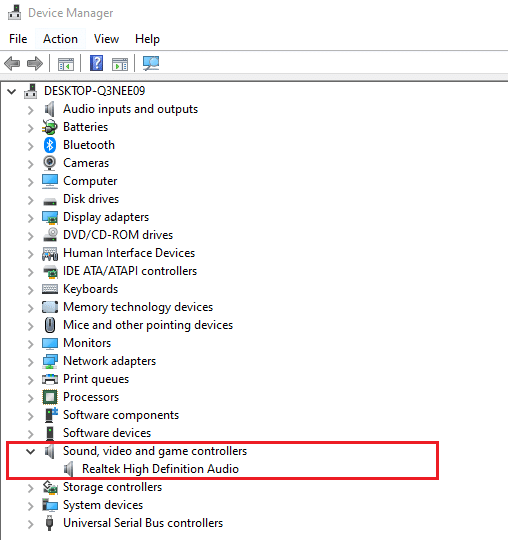
2. Κάντε δεξί κλικ στο εγκατεστημένο πρόγραμμα οδήγησης ήχου (π.χ. Realtek High Definition Audio) και κάντε κλικ στο Properties στο μενού περιβάλλοντος, όπως φαίνεται παρακάτω.
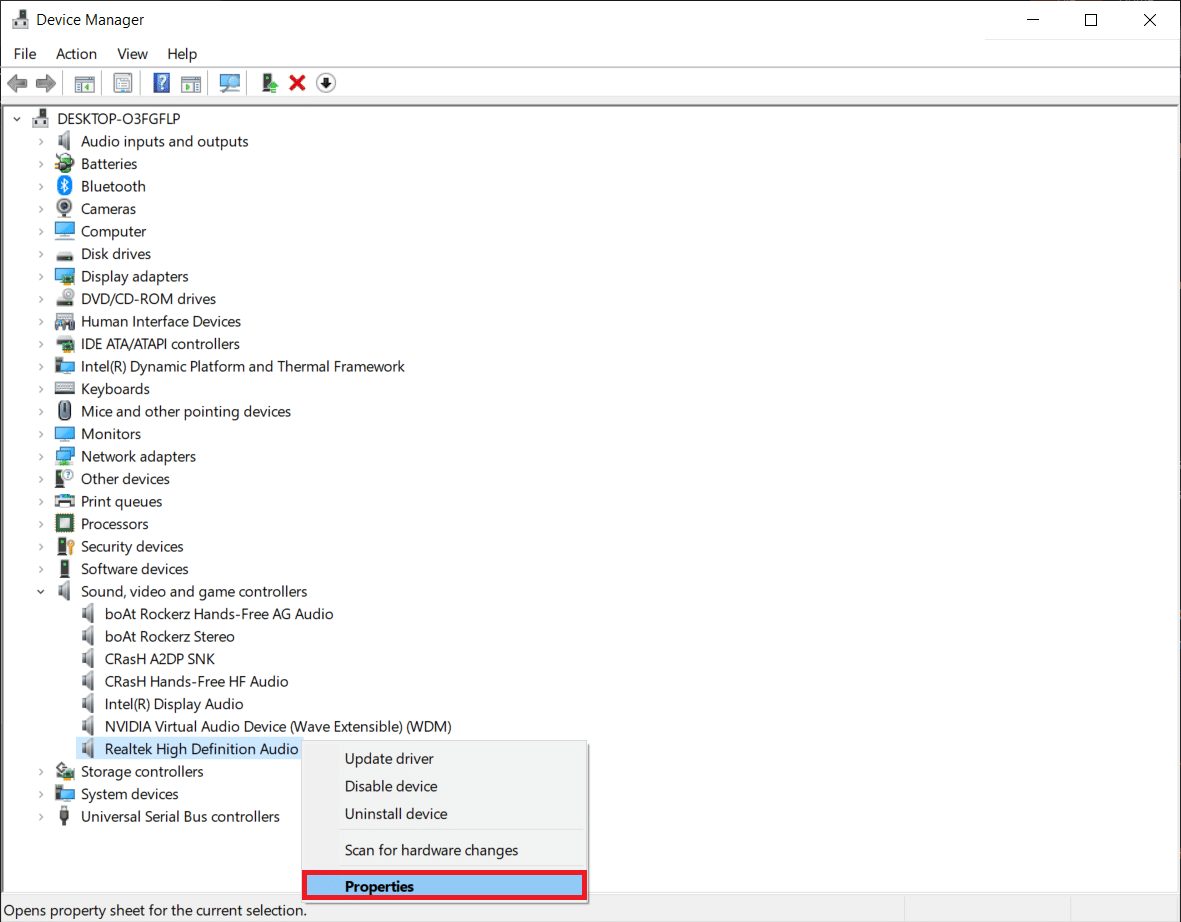
3. Μεταβείτε στην καρτέλα Driver και κάντε κλικ στο κουμπί Roll Back Driver στο παράθυρο Audio Driver Properties.
Σημείωση: Εάν το κουμπί είναι γκριζαρισμένο ή δεν είναι διαθέσιμο, αυτό σημαίνει ότι δεν έχετε εγκαταστήσει νέες ενημερώσεις για το αντίστοιχο πρόγραμμα οδήγησης.
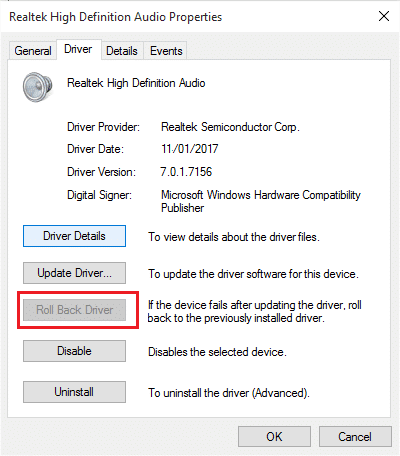
4. Στο Πακέτο Driver rollback, δώστε έναν λόγο για το Why are you reroll back; και κάντε κλικ στο Ναι για να επαναφέρετε τις ενημερώσεις προγραμμάτων οδήγησης.

5. Επανεκκινήστε τον υπολογιστή σας με Windows 10 για να επαναφέρονται τα κατάλληλα προγράμματα οδήγησης μετά την εκκίνηση του συστήματος.
Επιλογή III: Επαναφορά προγράμματος οδήγησης δικτύου
Ακολουθήστε αυτά τα βήματα για να επαναφέρετε τις ενημερώσεις προγραμμάτων οδήγησης δικτύου για να διορθώσετε το πρόβλημα σύνδεσης δικτύου.
1. Εκκινήστε τη Διαχείριση Συσκευών όπως προηγουμένως.
2. Αναπτύξτε τους προσαρμογείς δικτύου κάνοντας διπλό κλικ πάνω τους.
3. Κάντε δεξί κλικ στο πρόγραμμα οδήγησης δικτύου (π.χ. Intel(R) Dual Band Wireless-AC 3168) και επιλέξτε Ιδιότητες, όπως απεικονίζεται.
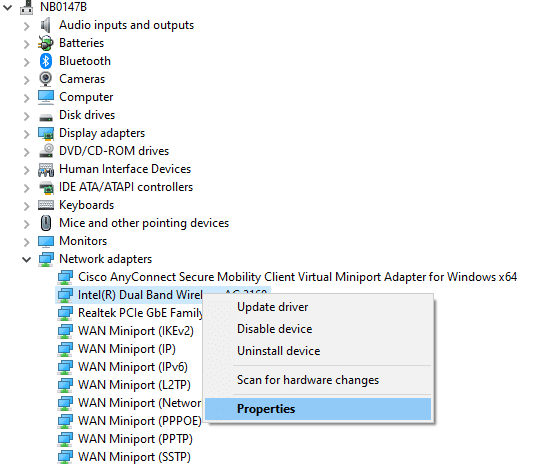
4. Μεταβείτε στην καρτέλα Driver και επιλέξτε Roll Back Driver, όπως επισημαίνεται.
Σημείωση: Εάν η επιλογή Roll Back Driver είναι γκριζαρισμένη, σημαίνει ότι ο υπολογιστής σας δεν διαθέτει τα προεγκατεστημένα αρχεία προγραμμάτων οδήγησης ή ότι δεν έχει ενημερωθεί ποτέ.
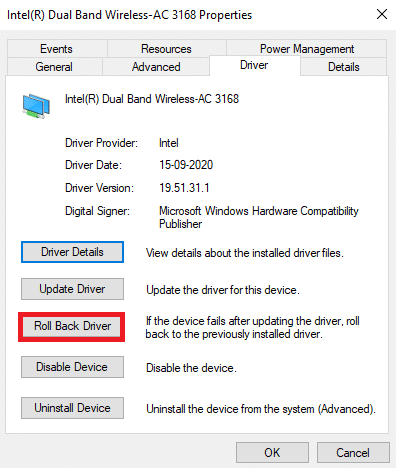
5. Δώστε τον λόγο σας γιατί κάνετε πίσω; στο Driver Package rollback. Στη συνέχεια, κάντε κλικ στο Ναι, όπως φαίνεται παρακάτω.
6. Στη συνέχεια, κάντε κλικ στο OK για να εφαρμόσετε αυτήν την αλλαγή. Τέλος, επανεκκινήστε τον υπολογιστή σας.
***
Αφού ακολουθήσετε αυτά τα βήματα, μάθατε όχι μόνο πώς να επαναφέρετε τα προγράμματα οδήγησης NVIDIA στα Windows 10 ή άλλα γραφικά ήχου, αλλά και να εκτελείτε εύκολα το πρόγραμμα οδήγησης επαναφοράς στα Windows 7.

